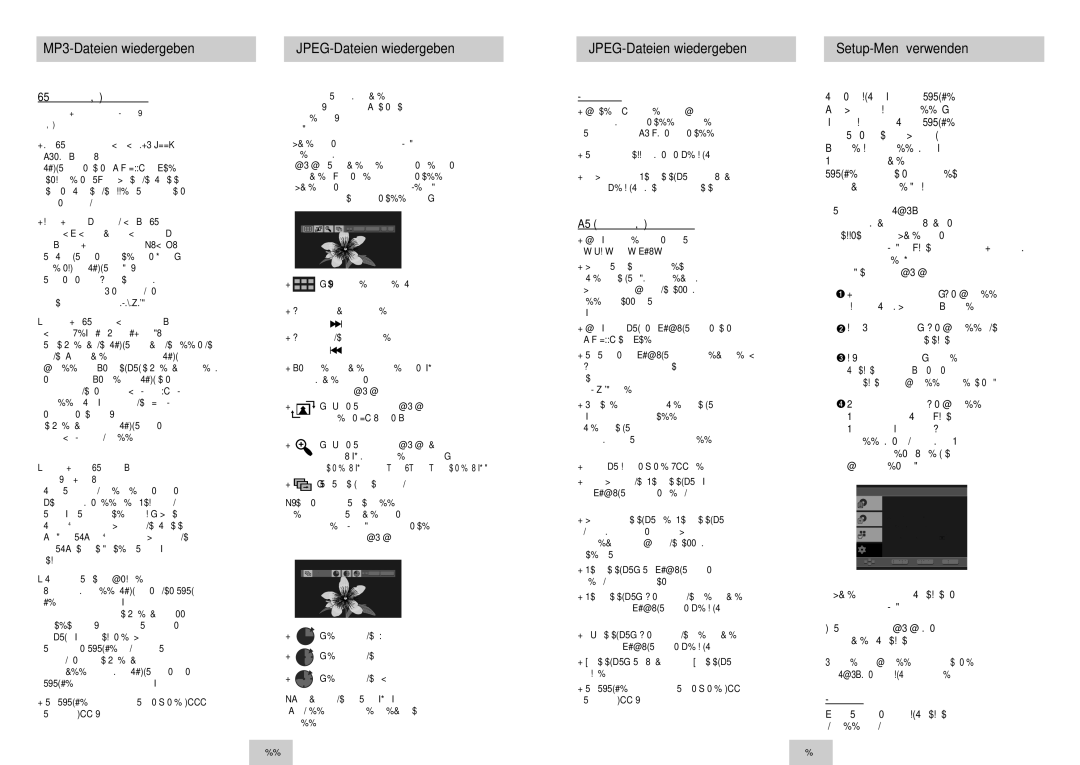MP3-Dateien auf CD-R
Bitte beachten Sie die nachfolgenden Hinweise zu Dateien auf CD-R:
•Ihre MP3-Dateien sollten im Format ISO 9660 oder JOLIET vorliegen.
MP3-Dateien im Format ISO 9660 und Joliet sind kompatibel mit DOS und Windows von Microsoft sowie mit Macintosh von Apple. Diese beiden Formate sind am weitesten verbreitet.
•Achten Sie darauf, dass die Namen von MP3- Dateien maximal acht Zeichen umfassen dürfen, und verwenden Sie als Dateierweiterung “.mp3”. Der Muster-Dateiname sieht folgendermaßen aus: Titel.mp3 (für MP3-Dateien). Verwenden Sie Dateinamen mit acht Zeichen oder weniger, fügen Sie keine Leerzeichen in den Namen ein und vermeiden Sie Sonderzeichen wie z. B. (.,/,\,=,+).
•Erstellen Sie MP3-Dateien mit einer Bitrate von mindestens 128 kB/s (Kilobyte/Sekunde).
Die Tonqualität von MP3-Dateien hängt vor allem von der von Ihnen gewählten Abtastrate bei der MP3- Erstellung ab. Um Audio-CD-Tonqualität zu erzielen, müssen Sie bei der Umwandlung ins MP3-Format eine Abtastrate von mindestens 128 kB/s bis 160 kB/s einstellen. Mit höheren Bitraten von 192 Bb/s und mehr ist kaum noch eine Verbesserung der Tonqualität zu erreichen. MP3-Dateien mit Abtastraten unter 128 kB/s werden eventuell nicht richtig wiedergegeben.
•Erstellen Sie keine MP3-Dateien von urheberrechtlich geschützten Stücken.
Manche Dateien sind verschlüsselt und mit einem Code geschützt, um illegales Kopieren zu verhindern. Dazu gehören Dateien des folgenden Typs: Windows MediaTM (eingetragenes Warenzeichen von Microsoft Inc.) und SDMITM (eingetragenes Warenzeichen von The SDMI Foundation). Solche Dateien können nicht kopiert werden.
•Wichtig: Die obigen Empfehlungen sind keine Garantie dafür, dass alle MP3-Aufnahmen vom DVD- Player wiedergegeben werden können und garantieren auch nicht für die Tonqualität. Bestimmte Technologien und Verfahren für die Dateienaufnahme auf CD-R können eine optimale Wiedergabe dieser Dateien auf dem DVD-Player verhindern. Dies kann zu einer verminderten Tonqualität führen und in einigen Fällen bewirken, dass MP3-Dateien mit dem DVD-Player nicht wiedergegeben werden können.
•Der DVD-Player kann auf einer Disk maximal 3000 Dateien bzw. 300 Verzeichnisse wiedergeben.
1.Legen Sie eine Disk ein, und wählen Sie das gewünschte Verzeichnis aus. (Informationen zur Auswahl eines Verzeichnisses finden Sie auf Seite 21.)
2.Wählen Sie mit den Richtungstasten (auf/ab) eine Bilddatei aus, und drücken Sie dann die Taste ENTER. Das gewählte Bild wird auf dem Bildschirm ausgewählt. Oben im Bild erscheint die Symbolleiste. Wählen Sie mit den Richtungstasten (rechts/links) die gewünschte Funktion in der Symbolleiste aus:
• : Vorhandene Bilddateien als Miniaturen anzeigen.
: Vorhandene Bilddateien als Miniaturen anzeigen.
•Zur Anzeige der nächsten sechs Bilder drücken Sie die Taste 
 .
.
•Zur Anzeige der vorherigen sechs Bilder drücken Sie die Taste 
 .
.
•Um ein Bild auszuwählen und in Bildschirmgröße anzuzeigen, wählen Sie es mit den Richtungstasten aus und drücken die Taste ENTER.
•
 : Bei jedem Drücken der Taste ENTER wird
: Bei jedem Drücken der Taste ENTER wird
das Bild um 90 Grad im Uhrzeigersinn gedreht.
• : Bei jedem Drücken der Taste ENTER ändert sich die Größe, in der das Bild angezeigt wird: (normale Größe ➝ 2X ➝ 4X ➝ 2X ➝ normale Größe)
• 
 : Die Diashow-Funktion wird aktiviert.
: Die Diashow-Funktion wird aktiviert.
*Vor dem Starten der Diashow stellen Sie die Bildanzeigezeit ein. Dazu wählen Sie mit den Richtungstasten (links/rechts) eins der drei Symbole für die Anzeigezeit und drücken ENTER.
ENTER RETURN
• : Bildanzeigezeit von 6 Sekunden.
: Bildanzeigezeit von 6 Sekunden.
• : Bildanzeigezeit von 12 Sekunden.
: Bildanzeigezeit von 12 Sekunden.
• : Bildanzeigezeit von 18 Sekunden.
: Bildanzeigezeit von 18 Sekunden.
*In Abhängigkeit von der Dateigröße können die Intervalle zwischen den Bildern länger oder kürzer ausfallen.
Hinweise
•Erfolgt 10 Sekunden lang keine Eingabe auf der Fernbedienung, wird die Symbolleiste ausgeblendet. Drücken Sie die Taste INFO, um die Symbolleiste wieder anzuzeigen.
•Drücken Sie die Stopptaste, um zum Clips-Menü zurückzukehren.
•Bei Wiedergabe einer Kodak Foto-CD zeigt das Gerät nicht das Clips-Menü, sondern direkt das Foto an.
JPEG-Dateien auf CD-R
•Es können nur Bilddateien mit der Dateierweiterung ".jpg" bzw. ".JPG" wiedergegeben werden.
•Wenn die Disk noch nicht abgeschlossen ist (Multisession-Disk), dauert es länger, bis die Wiedergabe beginnt. Es kann vorkommen, dass nicht alle aufgenommenen Dateien wiedergegeben werden können.
•Es können nur CD-R mit JPEG-Dateien im Format ISO 9660 oder Joliet wiedergegeben werden.
•Der Dateiname der JPEG-Datei darf nicht länger als 8 Zeichen sein und keine Leerzeichen oder Sonderzeichen
(. / = +) enthalten.
•Nur fortlaufend beschriebene Multisession-Disks können wiedergegeben werden. Sollte sich auf der Multisession-Disk ein unbeschriebener Abschnitt befinden, kann die Disk nur bis zu dieser Stelle wiedergegeben werden.
•Auf eine CD passen maximal 500 Bilder.
•Bei der Wiedergabe von Kodak Foto-CDs können nur die JPEG-Dateien aus dem Bilderverzeichnis wiedergegeben werden.
•Wenn Sie andere Foto-CDs als Kodak Foto-CDs verwenden, kann es bis zum Beginn der Wiedergabe etwas länger dauern. Es kann vorkommen, dass solche Disks gar nicht wiedergegeben werden.
•Kodak Foto-CD: Die JPEG-Dateien im Bilderverzeichnis werden automatisch wiedergegeben.
•Konica Foto-CD: Zum Betrachten von Bildern wählen Sie die gewünschten JPEG-Dateien im Clips-Menü aus.
•Fuji Foto-CD: Zum Betrachten von Bildern wählen Sie die gewünschten JPEG-Dateien im Clips-Menü aus.
•QSS Foto-CD: Das Gerät kann keine QSS Foto-CDs abspielen.
•Der DVD-Player kann auf einer Disk maximal 300 Dateien bzw. 300 Verzeichnisse wiedergeben.
Mit dem Setup-Menü können Sie den DVD-Player Ihren Wünschen entsprechend einstellen: Sie können die Sprache für das Menü des DVD-Players und für Diskmenüs sowie die Wiedergabe- und die Untertitelsprache einstellen, Sie können die Kindersicherungsstufe wählen und die Anzeige des DVD-Players an das Format des angeschlossenen Fernsehgeräts (z.B. Breitbild) anpassen.
1.Drücken Sie die Taste MENU auf der Fernbedienung, während sich das Gerät im Stoppmodus befindet. Wählen Sie mit den Richtungstasten (auf/ab) die Option Setup aus, und drücken Sie anschließend die Richtungstaste (rechts) oder die Taste ENTER.
 Spracheneinstellung: Zum Einstellen der Sprache für Menüs, Wiedergabe und Untertitel.
Spracheneinstellung: Zum Einstellen der Sprache für Menüs, Wiedergabe und Untertitel.
 Audio-Optionen: Zum Einstellen von Tonoptionen.
Audio-Optionen: Zum Einstellen von Tonoptionen.
 Anzeigeoptionen: Bei Auswahl dieser Menüoption erscheint ein Untermenü mit Anzeigeoptionen (z. B. Einstellung des Bildformats).
Anzeigeoptionen: Bei Auswahl dieser Menüoption erscheint ein Untermenü mit Anzeigeoptionen (z. B. Einstellung des Bildformats).
 Kindersicherung: Zum Einstellen der Kindersicherungsstufe. Mit der Option Kindersicherung können Sie eine Zugriffsstufe einstellen, um zu verhindern, dass Kinder für sie ungeeignete Filme (Gewalt- oder Erwachsenenfilme usw) ansehen.
Kindersicherung: Zum Einstellen der Kindersicherungsstufe. Mit der Option Kindersicherung können Sie eine Zugriffsstufe einstellen, um zu verhindern, dass Kinder für sie ungeeignete Filme (Gewalt- oder Erwachsenenfilme usw) ansehen.
Disc Menu
 Title Menu
Title Menu
 Function
Function
Setup
2.Wählen Sie die gewünschte Menüoption mit den Richtungstasten (auf/ab).
3.Drücken Sie die Taste ENTER, um die ausgewählte Menüoption aufzurufen.
Nach Abschluss der Einstellung drücken Sie nochmals die Taste MENU, um das Setup-Menü wieder auszublenden.
Hinweis
Je nach Disk sind manche Setup-Menüoptionen eventuell nicht verfügbar.